Πώς να αναποδογυρίσετε γρήγορα τα δεδομένα στο Excel;
Σε ορισμένες ειδικές περιπτώσεις, στο Excel, ενδέχεται να θέλουμε να αναποδογυρίσουμε τα δεδομένα μας, πράγμα που σημαίνει να αντιστρέψουμε τη σειρά των δεδομένων της στήλης όπως φαίνεται στο παρακάτω στιγμιότυπο οθόνης. Εάν τα πληκτρολογήσετε ένα προς ένα σε μια νέα παραγγελία, αυτό θα είναι χρονοβόρο. Εδώ παρουσιάζω μερικούς γρήγορους τρόπους για να τους αναποδογυρίσετε σε σύντομο χρονικό διάστημα.
Αναποδογυρίστε τα δεδομένα με στήλη βοήθειας και Ταξινόμηση
Αναποδογυρίστε τα δεδομένα με τον τύπο
Αναποδογυρίστε τα δεδομένα με το Kutools για Excel![]()
Αναποδογυρίστε τα δεδομένα με στήλη βοήθειας και Ταξινόμηση
Μπορείτε να δημιουργήσετε μια στήλη βοήθειας εκτός από τα δεδομένα σας και, στη συνέχεια, να ταξινομήσετε τη στήλη βοήθειας για να σας βοηθήσει να αντιστρέψετε τα δεδομένα.
1. Κάντε κλικ σε ένα κελί δίπλα στα πρώτα σας δεδομένα και πληκτρολογήστε 1 σε αυτό και κατεβείτε στον επόμενο τύπο κελιού 2. Δείτε το στιγμιότυπο οθόνης:
2. Στη συνέχεια, επιλέξτε τα αριθμητικά κελιά και σύρετε τη λαβή αυτόματης συμπλήρωσης προς τα κάτω μέχρι ο αριθμός των κελιών να είναι ίδιος με τον αριθμό των κελιών δεδομένων. Δείτε το στιγμιότυπο οθόνης:
3. Στη συνέχεια κάντε κλικ στο κουμπί ημερομηνία > Ταξινόμηση Μεγαλύτερη έως Μικρότερη. Δείτε το στιγμιότυπο οθόνης:
4. Στο Προειδοποίηση ταξινόμησης διάλογος, ελέγξτε Αναπτύξτε την επιλογή, και κάντε κλικ στο κουμπί Είδος. Δείτε το στιγμιότυπο οθόνης:
Τώρα τόσο η στήλη βοήθειας όσο και η στήλη δεδομένων αντιστρέφονται στη σειρά.
Συμβουλή: Μπορείτε να καταργήσετε τη στήλη βοήθειας εάν δεν την χρειάζεστε πια.
Αναποδογυρίστε τα δεδομένα με τον τύπο
Εάν είστε εξοικειωμένοι με τον τύπο, εδώ μπορώ να σας πω έναν τύπο για να αντιστρέψετε τη σειρά των δεδομένων στήλης.
1. Επιλέξτε ένα κενό κελί και πληκτρολογήστε αυτόν τον τύπο = INDEX ($ A $ 1: $ A $ 8, ROWS (A1: $ A $ 8)) σε αυτό, πατήστε εισάγετε και, στη συνέχεια, σύρετε τη λαβή αυτόματης συμπλήρωσης για να συμπληρώσετε αυτόν τον τύπο μέχρι να εμφανιστούν διπλά δεδομένα παραγγελίας. Δείτε το στιγμιότυπο οθόνης:
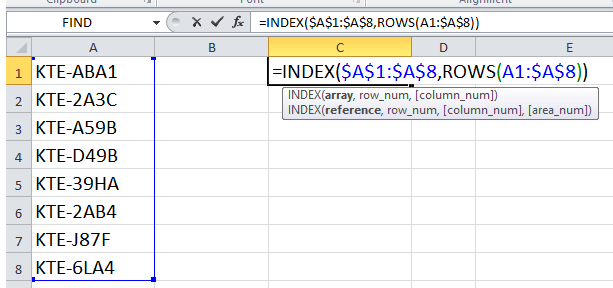
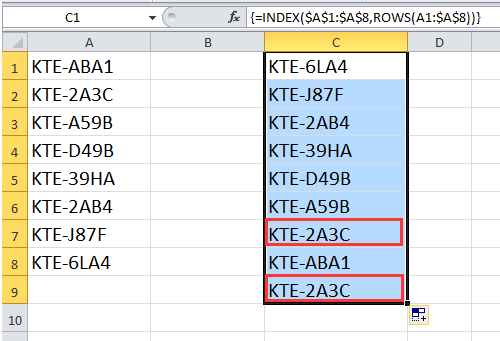
Τώρα τα δεδομένα έχουν αναστραφεί ανάποδα και μπορείτε να αφαιρέσετε τα επαναλαμβανόμενα δεδομένα.
Αναποδογυρίστε τα δεδομένα με το Kutools για Excel
Με τις παραπάνω μεθόδους, μπορείτε μόνο να αντιστρέψετε τη σειρά τιμών. Εάν θέλετε να αντιστρέψετε τις τιμές με τις μορφές κελιού τους, μπορείτε να χρησιμοποιήσετε Kutools για Excel'S Αναστροφή κάθετης εμβέλειας χρησιμότητα. Με το βοηθητικό πρόγραμμα Flip Vertical Range, μπορείτε να επιλέξετε μόνο τιμές flip ή flip τιμές και μορφή κελιού μαζί.
| Kutools για Excel, με περισσότερα από 300 εύχρηστες λειτουργίες, διευκολύνει τις εργασίες σας. | ||
Μετά το δωρεάν εγκατάσταση Kutools για Excel, απλά πρέπει να επιλέξετε τα δεδομένα και να κάνετε κλικ Kutools > Σειρά > Αναστροφή κάθετης εμβέλειαςκαι, στη συνέχεια, καθορίστε έναν τύπο αναστροφής στο υπομενού όπως χρειάζεστε.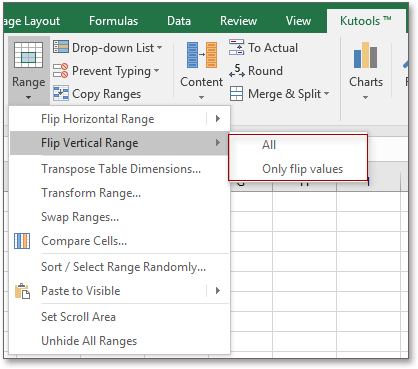


Με Kutools για Excel, μπορείτε να αντιστρέψετε τη σειρά μιας σειράς χωρίς μορφή ή διατήρηση μορφής, μπορείτε να ανταλλάξετε δύο ασυνεχείς περιοχές και ούτω καθεξής.
Αναστροφή δεδομένων κάθετα ή οριζόντια
| Kutools για Excel: 300 + συναρτήσεις που πρέπει να έχετε στο Excel, Δωρεάν δοκιμή 30 ημερών από εδώ |
Τα καλύτερα εργαλεία παραγωγικότητας γραφείου
Αυξήστε τις δεξιότητές σας στο Excel με τα Kutools για Excel και απολαύστε την αποτελεσματικότητα όπως ποτέ πριν. Το Kutools για Excel προσφέρει πάνω από 300 προηγμένες δυνατότητες για την ενίσχυση της παραγωγικότητας και την εξοικονόμηση χρόνου. Κάντε κλικ εδώ για να αποκτήσετε τη δυνατότητα που χρειάζεστε περισσότερο...

Το Office Tab φέρνει τη διεπαφή με καρτέλες στο Office και κάνει την εργασία σας πολύ πιο εύκολη
- Ενεργοποίηση επεξεργασίας και ανάγνωσης καρτελών σε Word, Excel, PowerPoint, Publisher, Access, Visio και Project.
- Ανοίξτε και δημιουργήστε πολλά έγγραφα σε νέες καρτέλες του ίδιου παραθύρου και όχι σε νέα παράθυρα.
- Αυξάνει την παραγωγικότητά σας κατά 50% και μειώνει εκατοντάδες κλικ του ποντικιού για εσάς κάθε μέρα!
